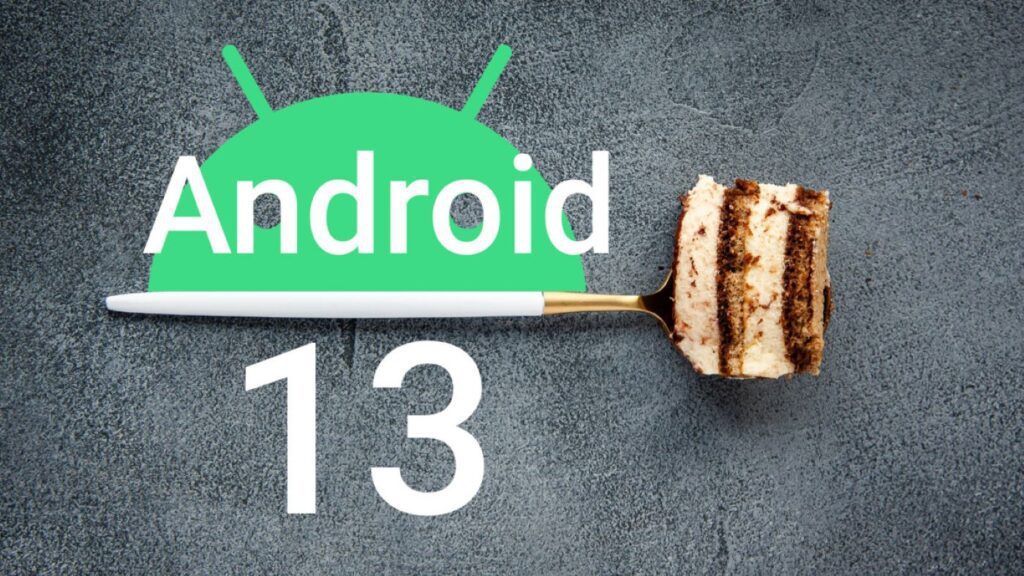Se você está lendo notícias de tecnologia regularmente, deve saber que o Google acaba de lançar a primeira prévia para desenvolvedores do Android 13. Sim, isso mesmo; o Android 13 Developer Preview está aberto para testes, desenvolvimento e feedback.
Portanto, se você é um desenvolvedor ou um testador, pode baixar e instalar a visualização do desenvolvedor do Android 13 em smartphones/tablets compatíveis. O Android 13 Developer Preview já está disponível para todos os proprietários de smartphones Google Pixel, independentemente de serem desenvolvedores.
O ‘Android 13 Developer Preview’, no entanto, não está perto de ser concluído. Isso significa simplesmente que haverá bugs e problemas e destina-se apenas aos desenvolvedores para uso em testes.
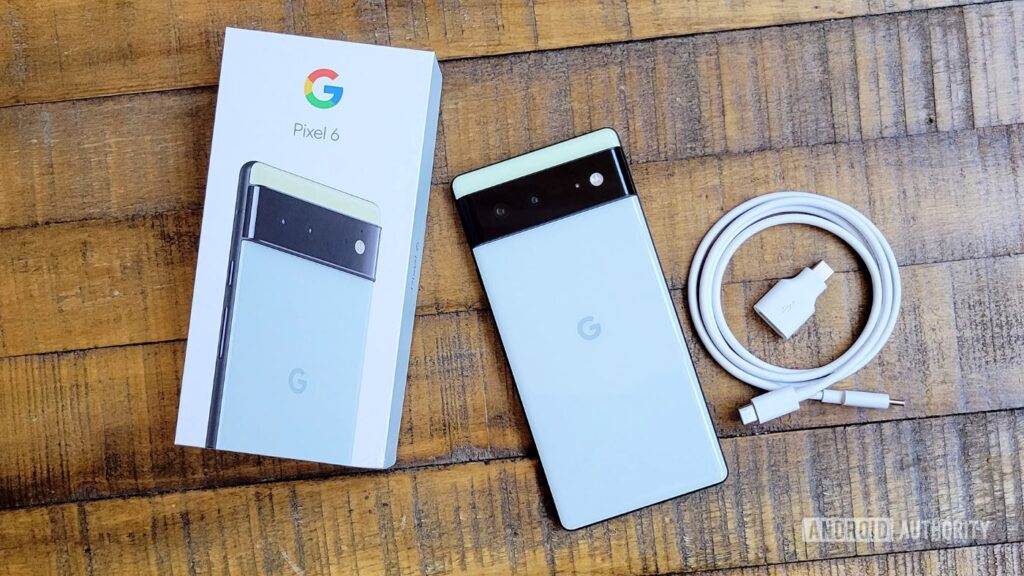
Em outras palavras, se você não sabe como o Android funciona, é melhor pular as compilações do Developer Preview do Android. No entanto, se você é um desenvolvedor, pode experimentar estas três coisas:
- Experimente os novos recursos e APIs
- Teste seu aplicativo atual para compatibilidade
- Teste seu aplicativo com alterações de ativação
Lista de dispositivos compatíveis com Android 13
Antes de instalar o Android 13 Preview, verifique se você possui smartphones compatíveis. Aqui estão os smartphones que podem testar o Android 13.
- Pixel 4/XL
- Google Pixel 4a
- Pixel 4a 5G
- Pixel 5
- Google Pixel 5a
- Pixel 6
- Pixel 6 Pro
Como instalar o Android 13 Developer Preview no smartphone Google Pixel?
Instalar o Android 13 Preview é muito fácil, especialmente em dispositivos Pixel. Primeiro, você precisa seguir algumas das etapas simples compartilhadas abaixo.
1) Ative as opções do desenvolvedor
A primeira etapa inclui ativar a Opção de desenvolvedor em seu dispositivo Google Pixel. Para isso, você precisa abrir a App Drawer e clicar no aplicativo Configurações.
No aplicativo Configurações, role o download e toque na opção Sobre o telefone . Em seguida, em Sobre o telefone, role para baixo e toque no número da compilação . Você precisa tocar no número da compilação sete a oito vezes.
Ao começar a tocar no número da compilação, você verá um pop-up informando que está prestes a se tornar um desenvolvedor. Depois de concluído, você verá uma mensagem de sucesso ‘Parabéns, você é um desenvolvedor!’
2) Ative a depuração USB e desbloqueio OEM
Depois de habilitar a opção do desenvolvedor, você precisa abrir as Configurações e encontrar as Opções do desenvolvedor. Toque nas opções do desenvolvedor e ative a depuração USB junto com o desbloqueio do OEM .
Isso ativará a opção Depuração USB no seu smartphone Pixel. Agora seu telefone está pronto para instalar a atualização do Android 13 Preview.
3) Abra a ferramenta Flash do Android
O Android Flash Tool pode ser usado para instalar versões do Android em seus dispositivos. Depois de ativar a depuração USB, você precisa abrir o navegador da Web do seu PC e acessar o site flash.android.com .
Importante: embora tenhamos listado as etapas, é melhor seguir as instruções na tela exibidas no site da Android Flash Tool para evitar erros . O processo, se não for bem, pode bloquear seu dispositivo. Portanto, prossiga por sua conta e risco.
Isso abrirá o site da Android Flash Tool. Em seguida, conecte seu telefone ao seu PC via cabo USB e recarregue o site. Agora clique no botão ‘Adicionar novo dispositivo’ e seu dispositivo conectado será exibido.
Selecione seu dispositivo e você verá um prompt de Depuração USB aparecendo na tela do smartphone. Você precisa permitir o prompt. Na próxima tela, escolha Android 13 Preview 1 e clique em Install build .
Quando a mensagem de aviso de redefinição de fábrica aparecer, toque no botão confirmar para iniciar o processo. Esta etapa também desbloqueará seu bootloader se não estiver desbloqueado. Basta usar o botão Volume e Power para desbloquear o bootloader quando solicitado.
Após esse processo, a ferramenta Flash baixará automaticamente o Android 13 Preview em seu computador e o instalará em seu smartphone. O processo é automático, basta evitar a interação com seu celular durante esse período .
Após alguns minutos, o site da Android Flash Tool solicitará que você bloqueie o carregador de inicialização. Basta selecionar ‘Iniciar’ e usar o volume do telefone e a tecla liga / desliga para bloquear o bootloader .
Isso instalará o Android 13 Preview no seu dispositivo. O site mostrará o prompt Install Complete após a instalação. Em seguida, basta desconectar o telefone do PC e você estará usando o Android 13 Preview.
É isso! Você terminou. É assim que você pode instalar o Android 13 Developer Preview em dispositivos Pixel. Espero que este artigo tenha ajudado você! Por favor, compartilhe com seus amigos também. Se você tiver alguma dúvida relacionada a isso, informe-nos na caixa de comentários abaixo.